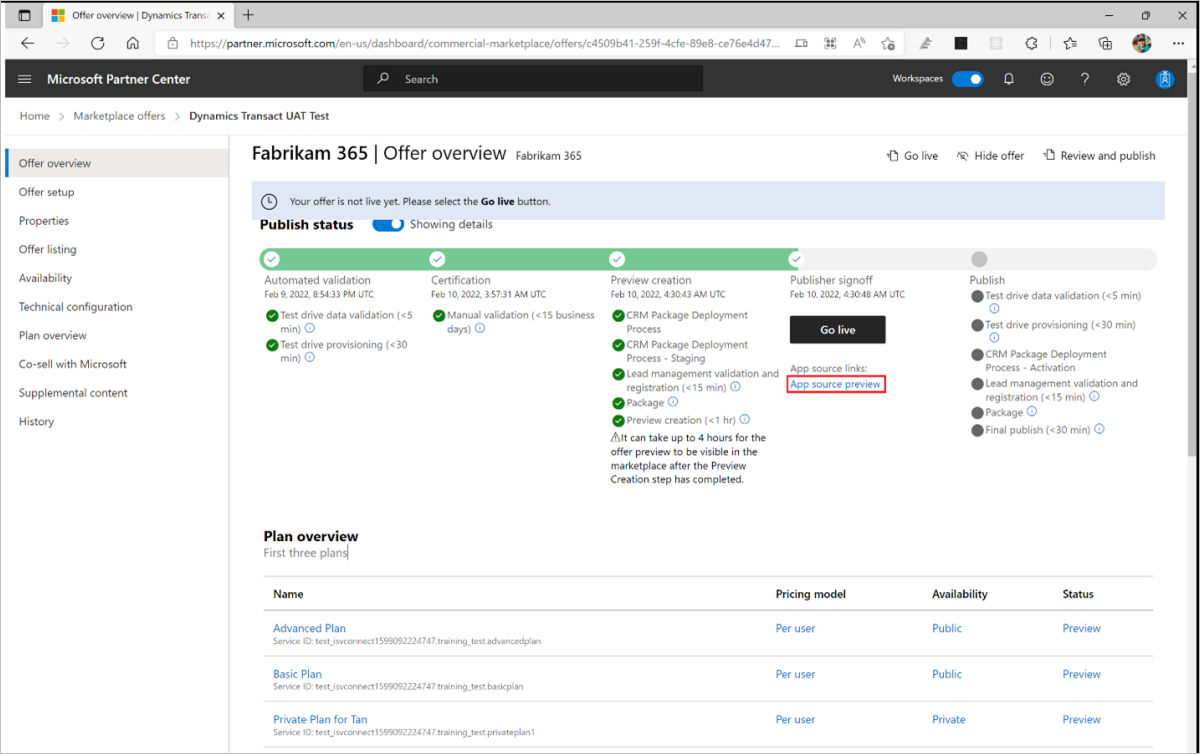Créer et publier une offre Dynamics 365
Cet article vous montre comment utiliser Espace Partenaires pour soumettre votre offre Dynamics 365 à la publication, afficher un aperçu de votre offre, s’abonner à un plan, puis le publier sur le marketplace commercial. Il aborde également la vérification de l’état de publication au fur et à mesure des étapes de publication. Vous devez avoir déjà créé une offre que vous souhaitez publier.
Soumettre votre offre pour publication
Revenez à l’Espace partenaires.
Sur la page d’accueil, sélectionnez la vignette Offres de la Place de marché.
Dans la colonne Alias de l’offre, sélectionnez l’offre que vous souhaitez publier.
Dans l’angle supérieur droit du portail, sélectionnez Vérifier et publier.
Assurez-vous que la colonne État de chaque page pour l’offre indique Complète. Les états possibles sont les suivants :
- Non démarré : la page n’est pas démarrée.
- Incomplète : des informations requises sont manquantes dans la page ou des erreurs doivent être corrigées. Vous devez revenir à la page et la mettre à jour.
- Complète : la page est complète. Toutes les données requises ont été fournies et il n’existe aucune erreur.
Si l’un des pages présente un État autre que Complète, sélectionnez le nom de la page, corrigez le problème, enregistrez la page, puis sélectionnez Vérifier et publier à nouveau pour revenir à cette page.
Certains types d’offres nécessitent un test. Après avoir compléter toutes les pages, si vous voyez une boîte Notes pour la certification, fournissez des instructions de test à l’équipe de certification pour vous assurer que votre application est correctement testée. Fournissez toutes les notes supplémentaires utiles pour comprendre votre demande.
Pour démarrer le processus de publication de votre offre, sélectionnez Publier. La page Vue d’ensemble de l’offre s’affiche et indique l’État de publication de l’offre.
État de publication
L’état de publication de votre offre changera à mesure qu’il progressera dans le processus de publication. Vous pouvez consulter l’état de votre offre dans l’onglet Vue d’ensemble de l’offre du marketplace commercial dans Espace partenaires. L’état de chaque offre sera l’un des suivants :
| Statut | Description |
|---|---|
| Brouillon | L’offre a été créée, mais elle n’est actuellement pas publiée. |
| Publication en cours | Le processus de publication de l’offre est en cours. |
| Attention requise | Nous avons découvert un problème critique au cours de la certification ou au cours d’une autre phase de publication. |
| Aperçu | L’offre a été certifiée par Microsoft et doit maintenant faire l’objet d’une vérification finale par l’éditeur. Sélectionnez Mise en ligne pour proposer l’offre en direct. |
| En service | L’offre est également disponible en direct dans la Place de marché. Des clients peuvent la voir et l’acheter. |
| Arrêt de la distribution en attente | L'éditeur a sélectionné « Arrêter la distribution » sur l'offre ou le plan, mais l'action n'est pas encore terminée. |
| Non disponible dans la Place de marché | Une offre publiée sur la place de marché a été supprimée. |
Conseil
Après avoir publié une offre, le propriétaire de votre compte de développeur est averti de l’état de publication et des actions requises par e-mail et dans l’Espace partenaires. Pour plus d’informations sur le Centre d’actions, consultez Vue d’ensemble du Centre d’actions.
Afficher un aperçu et s’abonner à l’offre
Une fois que l’offre est prête pour votre test dans l’environnement de préversion, nous vous enverrons un e-mail pour vous demander de consulter et d’approuver la préversion de votre offre. Vous pouvez également actualiser la page Vue d’ensemble de l’offre depuis votre navigateur pour voir si votre offre a atteint la phase d’approbation de publication. Si c’est le cas, le bouton Démarrer et un lien d’aperçu seront disponibles. Si vous avez choisi de vendre votre offre par le biais de Microsoft, quiconque a été ajouté au public de la préversion peut tester son acquisition et son déploiement pour vérifier qu’elle répond à vos exigences au cours de cette phase.
La capture d’écran suivante montre la page vue d’ensemble d’une offre pour une application Dynamics 365 sur Dataverse et Power Apps , avec un lien d’aperçu sous le bouton Go live (Démarrer). Les étapes de validation que vous verrez sur cette page varient en fonction du type d’offre et des sélections que vous avez faites lors de la création de l’offre.
Pour afficher un aperçu de votre offre, sélectionnez le lien de préversion sous le bouton Go Live (Démarrer). Cela vous permet d’accéder à la page détails du produit sur AppSource, où vous pouvez valider que tous les détails de l’offre s’affichent correctement.
Important
Pour valider le processus d’achat et d’installation de bout en bout, achetez votre offre en version préliminaire. Informez d’abord Microsoft avec un ticket de support pour nous assurer que vous savez que vous testez l’offre. Sinon, le compte client utilisé pour l’achat est facturé. Le paiement de l’éditeur a lieu quand les critères sont satisfaits conformément au calendrier de paiement avec les frais d’agence déduits du prix d’achat.
Si votre offre est un type de référencement Me contacter, testez pour vous assurer qu’un prospect est créé comme prévu en fournissant les informations requises pour le référencement Me contacter durant la préversion.
Tester l’offre dans AppSource
- Dans la page Détails du produit de l’offre, sélectionnez le bouton Acheter maintenant.
- Sélectionnez le plan que vous souhaitez acheter, puis sélectionnez Suivant.
- Sélectionnez les conditions de facturation, la fréquence de facturation périodique et le nombre d’utilisateurs.
- Dans la page Paiement, entrez l’adresse et le mode de paiement.
- Pour passer la commande, sélectionnez le bouton Passer la commande.
- Une fois la commande passée, vous pouvez sélectionner le bouton Affecter des licences pour accéder au Centre d'administration Microsoft 365 pour attribuer des licences aux utilisateurs.
Mise en service
Une fois vos tests terminés, vous pouvez publier l’offre en direct sur le marketplace commercial.
- Revenez à l’Espace partenaires.
- Sur la page d’accueil, sélectionnez la vignette Offres de la Place de marché.
- Sur la page Offres de la Place de marché, sélectionnez l’offre.
- Sélectionnez OK pour rendre votre offre publiquement disponible.
Toutes les offres pour Dynamics 365 passent par notre processus de certification. Maintenant que vous avez choisi de rendre votre offre disponible sur le marketplace commercial, nous effectuerons la certification et d’autres processus de vérification avant la publication de votre offre sur AppSource. En cas de problème, nous vous fournissons les détails, ainsi que des conseils sur la façon de le résoudre.
Une fois ces vérifications terminées, votre offre est publiée sur la place de marché.
Contenu connexe
- Si vous avez activé la Gestion de licence d’application tierce via Microsoft pour votre offre, vous devez enregistrer la transaction dans l’Espace partenaires une fois votre offre vendue. Pour en savoir plus, consultez Inscrire les transactions que vous avez conclues dans l’Espace partenaires.
- Mettre à jour une offre existante dans la Place de marché commerciale
Commentaires
Bientôt disponible : Tout au long de 2024, nous allons supprimer progressivement GitHub Issues comme mécanisme de commentaires pour le contenu et le remplacer par un nouveau système de commentaires. Pour plus d’informations, consultez https://aka.ms/ContentUserFeedback.
Envoyer et afficher des commentaires pour